Kuvan lisääminen
Kuvien lisääminen ja vaihtaminen
Kuvan lisäämiseen täytyy sinun tehdä sisältöalue jossa on käytössä sisältöeditori. Muista ladata kuvat Aineistopankkiin ennen niiden lisäämistä sisältöalueelle.
Uuden kuvan lisääminen
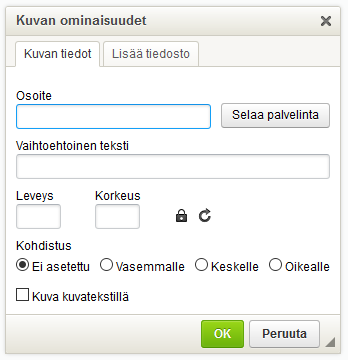 Toimi näin, kun haluat lisätä kuvan sisältöalueeseen:
Toimi näin, kun haluat lisätä kuvan sisältöalueeseen:
- Paina sisältöalueen yläreunan Muokkaa-painiketta.
- Sivulle aukeaa sisältöeditori.
- Mene kohtaan, johon haluat lisätä kuvan ja paina Lisää kuva -painiketta.
- Sivulle aukeaa Kuvan ominaisuudet -alue.
Paina Selaa palvelinta -painiketta. - Ohjelma avaa aineistopankin, josta valitset haluamasi kuvan tuplaklikkaamalla sitä hiiren vasemmalla painikkeella.
- Voit muokata kuvan kokoa Leveys ja korkeus -kohdassa. Ohjelma pitää kuvan suhteet oikeina, joten muokkaa vain toista lukua.
- Paina lopuksi OK.
- Paina Tallenna ennen poistumistasi sisältöeditorista.
Kuvan muokkaaminen ja vaihtaminen
Toimi näin, kun haluat muokata kuvan ominaisuuksia:
- Valitse (olessasi sisältöeditorissa) muokattava kuva hiiren oikealla painikkeella. Valitse Kuvan ominaisuudet
- Sivulle aukeaa Kuvan ominaisuudet -alue.
- Voit muokata kuvan ominaisuuksia
- Paina lopuksi OK.
- Paina Tallenna ennen poistumista sisältöeditorista.
Kuvan ominaisuudet ikkuna
- Osoite
Voit kirjoittaa tähän kuvan linkin tai valita kuvan aineistopankista painamalla Selaa palvelinta -painiketta. - Vaihtoehtoinen teksti
Mikäli kuvaa ei jostain syystä voida näyttää näytetään vaihtehtoinen teksti (alt-text) kuvan tilalla. - Korkeus/leveys
Voit muokata kuvan kokoa Leveys ja Korkeus -kohdassa. Ohjelma pitää kuvan suhteet oikeina, joten muokkaa vain toista lukua. - Kohdistus
Kuvan voi tasata tekstiin nähden oikealle, keskelle tai vasemmalle - Kuva kuvatekstillä
Kuvalle voidaan määrittää kuvateksti joka seuraa kuvaa kuvan alla. Kirjoita kuvateksti kun olet painanut OK painiketta.